PickMeApp - Siirrä ohjelmisto tallennetuilla asetuksilla muihin järjestelmiin
Asennettujen sovellusten varmuuskopiointi ennen uuden tietokoneen ostamista tai uuden Windows-version asentaminen järjestelmään on aina suositeltavaa. Entä jos et löytänyt asennusohjelmia, joita aiot käyttää uudessa järjestelmässä? Ongelmat kasvavat huomattavasti, kun myös tallennetut asetukset ja tärkeiden sovellusten asetukset on myös siirrettävä. Ilmeisesti ei ole suoraa tapaa viedä asennettuja sovelluksia kaikilla uuden järjestelmän asetuksilla. Voit etsiä sieltä saatavilla olevia sovellusten virtualisoijia, jotka voivat tehdä asennetuista sovelluksista siirrettäviä, kuten Enigma Virtual Box, mutta uskomme, että sinun pitäisi olla parempi käyttää PickMeApp juuri tähän tarkoitukseen. Se on kannettava apuohjelma, joka pystyy sieppaamaan yksilöllisiä sovelluksia kaikilla tallennetuilla asetuksilla, joten käyttäjät voi käyttää niitä helposti uusissa järjestelmissä vaivattomasti pitkillä asennuksilla, joita seuraa asetus mieltymykset.
Henkilökohtaiset sovellukset vaihtelevat ohjelmistokehityksen IDE: stä, kuvankäsittelyohjelmista, työpöydästä ohjelmien julkaiseminen yksinkertaisiin apuohjelmiin, joiden kanssa olet tehnyt apua, jotta niitä voidaan käyttää halutulla tavalla tapa. Varmasti ei ole varaa menettää niitä tekemättä varmuuskopiota ulkoisille tallennuslaitteille. PickMyAppia ei välttämättä ole tarkoitettu luomaan varmuuskopioita kannettaville tallennusvälineille, sitä voidaan käyttää sieppaamaan sovelluksia missä tahansa paikallisessa tai etäpaikassa.
Sen mukana tulee yksinkertainen kaksi panoroitua käyttöliittymää ja asennetut sovellukset vasemmalle puolelle, kun siepatut sovellukset on lueteltu toisessa päässä. Käyttö on melko yksinkertaista. Käynnistä sovellus, ja se aloittaa automaattisesti vasemman puolen asentamisen kaikkien asennettujen sovellusten kanssa, antaen käyttäjille valita ne, jotka he haluavat siepata.
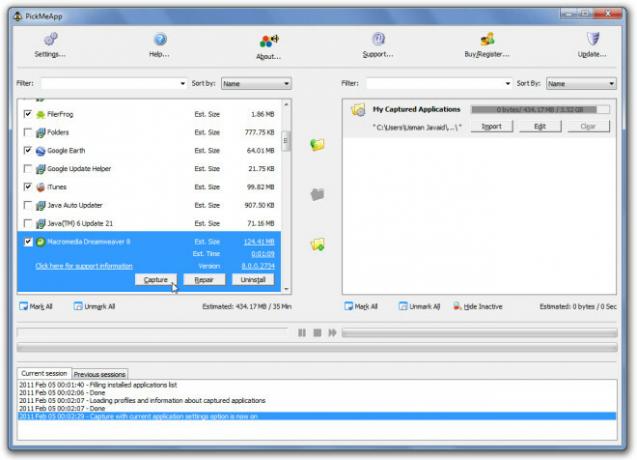
Kun olet valinnut sovellukset, napsauta sieppauksen merkittyä sovellusta -painiketta keskimmäisessä ruudussa aloittaaksesi valittujen sovellusten tallentamisen tallennetuilla asetuksilla. Prosessi vie jonkin aikaa, joka riippuu merkittyjen sovellusten koosta. Tässä yhteydessä on syytä mainita, että kaappausprosessi vie kaikki sovelluksen tallennetut tiedot sovellukseen natiivin TAP-muodossa, joten sitä ei voida pitää pelkkänä sovellustiedostojen kopioimisena yhdestä paikasta toiseen toinen.
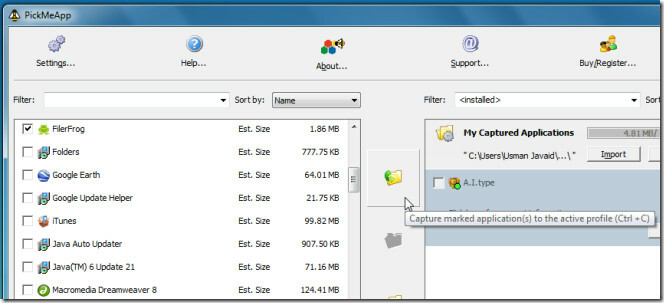
Alemmassa ikkunassa näet sieppausprosessin tulokset. Kun sovellukset on kiinni, tarkista TAP-muodossa olevat tiedostot sen asennetussa hakemistossa. Nyt sinun on suoritettava PickMeApp järjestelmässä, jossa henkilökohtaiset sovellukset siirretään. Kaapattujen sovellusten ruudussa näet kaikki aiemmin siirretyt sovellukset. Vihreällä merkinnällä varustettu sovellus osoittaa, että se on jo asennettu järjestelmään, joten sinun on asennettava sovellukset, joissa ei ole vihreitä merkintöjä.

PickMeApp tarjoaa kiistatta helpon tavan mukautettujen sovellusten siirtämiseen. Koska se on kannettava sovellus, voit käyttää sitä ulkoisissa asemissa asentaaksesi siepattuja sovelluksia useisiin järjestelmiin. Se toimii Windows XP: ssä, Windows Vistassa ja Windows 7: ssä.
Lataa PickMeApp
Haku
Uusimmat Viestit
TurboShredder: Nopeasti ja turvallisesti arkaluontoiset tiedostot Zero Pass -sovelluksella
Kun poistat tiedostoja tietokoneelta oletusarvoisella Windowsin poi...
Allekirjoita PDF ja tarkista digitaalisesti allekirjoitetut asiakirjat DigiSignerilla
Digitaalinen allekirjoitus on sähköinen allekirjoitus, jota käytetä...
Hallitse rajoittamatonta määrää DB-yhteyksiä, suorita SQL-skriptejä
Tietokannan ylläpitäjät mieluummin käyttävät kannettavaa työkalua, ...



